آموزش بلاک کردن شماره تلفن در آیفون (تمام نسخههای آی او اس)

بلاک کردن شماره تلفن در آیفون های اپل امر چندان پیچیدهای را به همراه ندارد. به ویژه اگر آیفون شما از سیستم عامل آی او اس 7 یا نسخههای بالاتر آن بهرهمند باشد، بلاک کردن شماره تلفن سادهتر میشود. در این مقاله قصد داریم که به آموزش نحوه بلاک کردن شماره تلفن در آیفون های اپل و تمام نسخههای سیستم عامل آی او اس بپردازیم. با موبایل کمک همراه باشید.
مقدمه
این احتمال وجود دارد که بنا به دلایل خاصی تمایل داشته باشید یک شماره تلفن را در آیفون خود بلاک کنید. هنگامی که یک شماره را در آیفون بلاک میکنید، آن شماره دیگر قادر به برقراری تماس مستقیم با شما نخواهد بود و به محض سعی در راستای برقراری تماس به پیغامگیر صوتی منتقل میشود. اما چگونه میتوانیم نسبت به بلاک کردن شماره تلفن در آیفون های اپل اقدام کنید؟ پاسخ این سوال ارتباط مستقیمی با نسخهای از سیستم عامل آی او اس دارد که بر روی دستگاه نصب شده است. اگر آیفون شما از سیستم عامل آی او اس 7 ی نسخههای بالاتر آن بهرهمند باشد، بلاک کردن شماره تلفن سادهتر میشود. در سمت مقابل اگر آیفون شما از نسخه پایینتر سیستم عامل آی او اس نظیر iOS 6 بهرهمند باشد، کمی دچار مشکل میشوید.
بیشتر بخوانید: تعمیرات موبایل
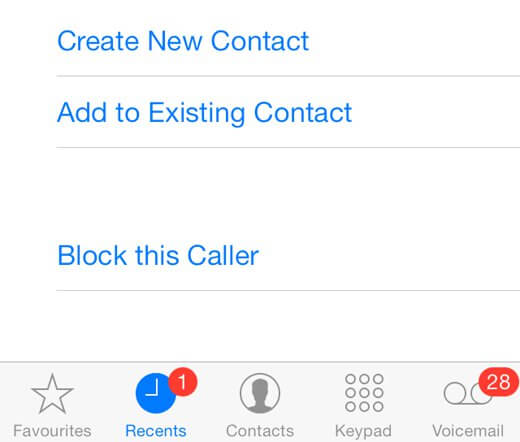
در این مقاله ما قصد داریم که به طور جامع به آموزش نحوه بلاک کردن شماره تلفن در آیفون های اپل بپردازیم. در این آموزش به روشهای کارآمد بلاک کردن شما در تمام نسخههای سیستم عامل آی او اس اشاره میشود، بنابراین تفاوتی ندارد که آیفون شما به چه نسخهای از سیستم عامل آی او اس مجهز است. تنها کاری که میکنید، این است که آموزش مناسب با سیستم عامل آیفون خود را مشخص کرده و مراحل مربوط به آ را طی نمایید. چنانچه در رابطه با هر یک از بخشها و مراحل شرح داده شده نیاز به توضیحات بیشتری داشتید، میتوانید از طریق شمارههای موجود با کارشناسان واحد پشتیبانی موبایل کمک تماس حاصل کنید و از آنها راهنمایی دقیقتری بخواهید. با موبایل کمک همراه باشید.
بیشتر بخوانید: تعمیر موبایل اپل با گارانتی معتبر
بلاک کردن شماره تلفن در آیفون های مجهز به سیستم عامل آی او اس 7 و بالاتر
این روش مربوط به آیفونهایی میشود که حداقل از سیستم عامل آی او اس 7 بهرهمند باشند. اپل در سال 2013 قابلیت بلاک کردن شماره تلفن را به سیستم عامل آی او اس 7 خود اضافه کرد. بنابراین هم اکنون کاربران سری محصولات آیفونی که سیستم عامل آی او اس 7 یا نسخههای بالاتر این سیستم عامل بر روی دستگاه آنها نصب باشد، به راحتی میتوانند نسبت به بلاک کردن شماره تلفن های مد نظرشان اقدام کنند. بدین منظور میتوانید از دو روش مختلف استفاده کنید.
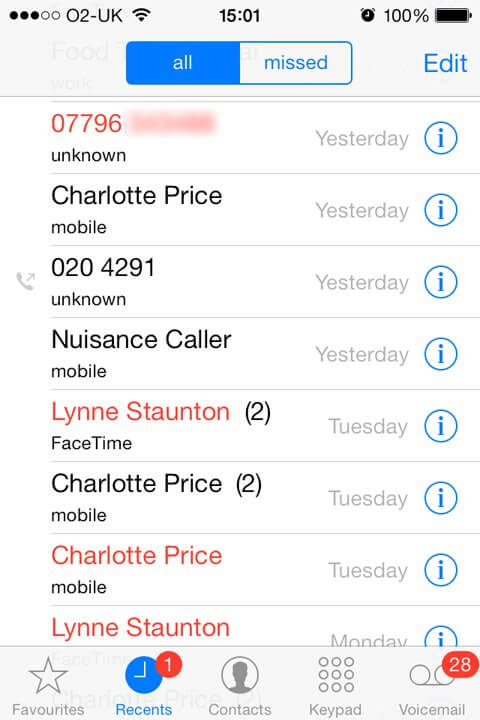
روش اول: استفاده از لیست تماسهای اخیر
روش اول مربوط به بلاک کردن شماره تلفن از طریق بخش Phone و لیست تماسهای دریافتی میشود. تصور کنید که یک شماره تلفن با شما تماس گرفته یا مداوم برایتان ایجاد مزاحمت میکند. در این شرایط کافیست که به بخش Phone و سپس قسمت Recents یا همان تماسهای اخیر مراجعه کنید. مشاهده خواهید کرد که لیستی از تماسهای اخیر دستگاهتان نمایش داده میشوند. بدون شک شماره تماس فردی که مزاحمتان شده بود یا بنا به هر دلیل دیگر قصد بلاک کردن آن را دارید هم در این لیست موجود است. بنابراین آن را بیابید و آیکون دایره مانند و حاوی حرف “i” موجود در کنار آن شماره را لمس کنید.
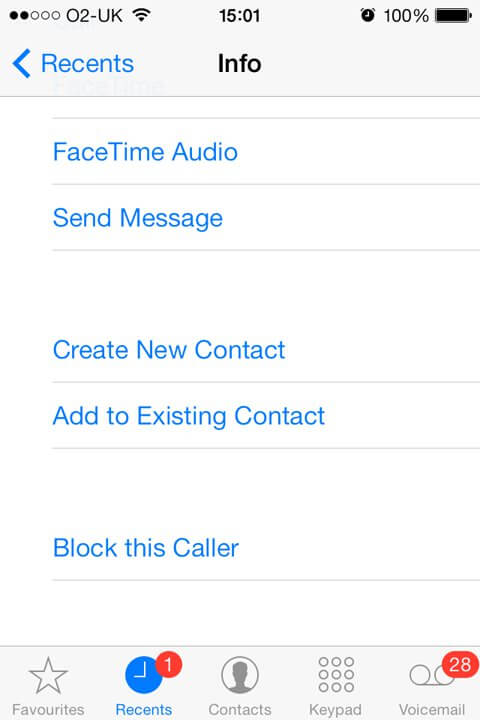
با لمس آیکون نامبرده شده که حاوی حرف “i” است، به منویی منتقل میشوید. در این منو یک گزینه تحت عنوان Block this Caller وجود دارد. با لمس این گزینه، شماره تلفن مورد نظر به راحتی هرچه تمامتر بلاک میشود. بنابراین شما نیاز به انجام هیچ اقدام دیگری در راستای بلاک کردن شماره تلفن در آیفون خود نخواهید داشت.
بیشتر بخوانید: نمایندگی مجاز اپل در تهران
روش دوم: استفاده از منوی تنظیمات
با استفاده از منوی تنظیمات یا همان (Settings) آیفون های بهرهمند از سیستم عامل آی او اس 7 یا نسخههای بالاتر آن هم میتوانید نسبت به بلاک کردن شماره تماسها مد نظرتان اقدام کنید. دقت داشته باشید که در این روش باید حتما شماره مد نظر در لیست مخاطبین دستگاه ذخیره شده باشد. اگر شمارهای که قصد بلاک کردن آن را دارید در لیست مخاطبین دستگاهتان وجود دارد، مشکلی برای استفاده از این روش نخواهید داشت اما اگر شماره مورد نظر در این لیست موجود نباشد، میبایست ابتدا شماره مورد نظر را به لیست مخاطبین خود اضافه کنید و سپس با استفاده از این روش نسبت به بلاک کردن شماره تلفن در آیفون خود اقدام نمایید.
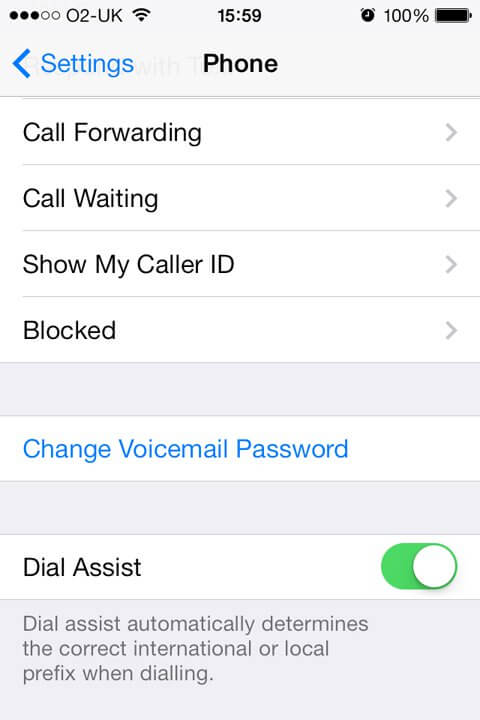
به منظور بلاک کردن شماره تلفن در آیفون از طریق این روش، ابتدا وارد منوی تنظیمات یا همان Settings دستگاه شوید. سپس به بخش با عنوان Phone مراجعه کنید. در این بخش گزینهای تحت عنوان Blocked وجود دارد. این گزینه را لمس کنید و لیست شماره تلفنهای بلاک شده در آیفونتان نمایش داده شود.

بیشتر بخوانید: بهترین گارانتی رسمی تعمیرات آیفون
حال عبارت Add New را لمس کنید. سپس میتوانید از بین مخاطبین دستگاه، شماره مورد نظرتان را انتخاب کنید. هر شمارهای که انتخاب کنید به لیست شماره تلفنهای بلاک شده در آیفونتان اضافه میشود و دیگر قادر به برقراری تماس با شما نخواهد بود. بنابراین روش دوم بلاک کردن شماره تلفن در آیفون های مجهز به سیستم عامل آی او اس 7 و نسخههای بالاتر آن به شرحی است که اشاره داشتیم.
آنبلاک کردن شماره تلفن در آیفون های مجهز به سیستم عامل آی او اس 7 و بالاتر
اما اگر بنا به هر دلیلی تمایل داشتیم که یک شماره تلفن بلاک شده در آیفون خود را آنبلاک کنیم، تکلیف چیست؟ در این شرایط باز هم اگر آیفون شما از سیستم عامل آی او اس 7یا نسخههای بالاتر آن بهرهمند باشد، روند بسیار سادهای پیش رویتان قرار میگیرد. بدین منظور مراحل زیر را به ترتیب طی کنید:
- ابتدا وارد منوی تنظیمات یا همان Settings آیفون خود شوید.
- گزینه Phone را انتخاب کنید.
- گزینه Blocked را انتخاب نمایید. در این شرایط لیستی از شماره تلفن های بلاک شده در آیفون شما نمایش داده میشود.
- در کنار هر یک از شمارههای موجود، یک گزینه قرمز رنگ با عنوان Unblock وجود دارد. به منظور آنبلاک کردن هر شماره، کافیست که این گزینه را لمس کنید.
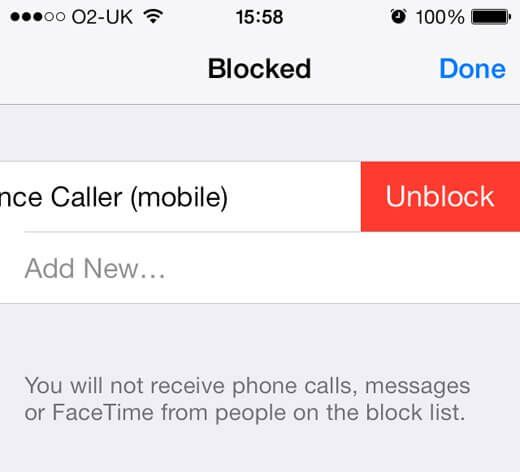
بنابراین همانطور که مشاهده کردید آنبلاک کردن شماره تلفن در آیفون های مجهز به سیستم عامل آی او اس 7 و نسخههای بالاتر آن به سادگی و از طریق منوی تنظیمات (Settings) دستگاه قابل انجام است.
بلاک کردن شماره تلفن در آیفون های مجهز به سیستم عامل آی او اس 6 و پایینتر
روشهایی که پیش از این معرفی کردیم تنها در آیفونهایی کاربرد دارند که حداقل از سیستم عامل آی او اس 7 بهرهمند باشند. اگر آیفون شما به سیستم عامل آی او اس 6 یا نسخههای پایینتر آن مجهز باشد، قادر به استفاده از روشهای فوق نخواهید بود. بنابراین چگونه میتوانید نسبت به بلاک کردن شماره تلفن در آیفون خود اقدام کنید؟ به منظور بلاک کردن شماره تلفن در آیفون های بهرهمند از آی او اس 6 یا پایینتر میتوانید از دو روش مختلف استفاده کنید که البته یکی از آنها مستقیما مربوط به بلاک کردن شمار تلفن نمیشود! در ادامه به شرح هر دو روش مد نظر میپردازیم. با موبایل کمک همراه باشید.
روش اول: جیلبریک کردن آیفون و استفاده از اپلیکیشنهایی نظیر iBlacklist
روش اولی که میتوانید با استفاده از آن شماره تماسهای مختلف را در آیفونهای مجهز به سیستم عامل آی او اس 6 یا پایینتر بلاک کنید مربوط به جیلبریک کردن دستگاه و نصب اپلیکیشنهایی نظیر iBlacklist میشود. اگر با جیلبریک کردن آیفون خود مشکلی ندارید یا هم اکنون آیفونتان جیلبریک شده است، میتوانید از این روش استفاده کنید.
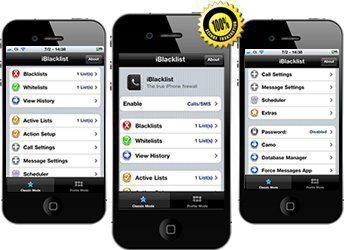
در نظر داشته باشید که جیلبریک کردن آیفون منجر به ابطال گارانتی دستگاه میشود. جیلبریک کردن آیفونهای اپل پروسه چندان پیچیدهای را به همراه ندارد. اگر در رابطه با جیلبریک کردن آیفونهای اپل اطلاعات چندانی ندارید، توصیه میکنیم که نسبت به مطالعه مقاله “همه چیز در مورد جیلبریک کردن آیفون و آیپد اپل” اقدام کنید و با پروسه جیلبریک کردن آیفون بیشتر آشنا شوید. همچنین در نظر داشته باشید که جیلبریک کردن آیفون و آنلاک کردن آن دو مقوله کاملا متفاوت محسوب میشوند. به منظور کسب اطلاعات بیشتر در رابطه با این دو مقوله و تفاوتهای آنها هم میتوانید از مقاله “تفاوت بین جیلبریک و آنلاک کردن آیفون چیست؟ با آنلاک و جیلبریک آیفون آشنا شوید” استفاده کنید.
بیشتر بخوانید: هزینه تعویض گلس آیفون
روش دوم: ذخیره شماره مزاحم و عدم پاسخگویی به آن
همانطور که اشاره کردیم، یکی از روشهای مد نظر به طور مستقیم با بلاک کردن شماره تلفن در آیفون ارتباطی ندارد. این روش مربوط به ذخیره شماره مزاحم و عدم پاسخگویی یا نادیده گرفتن آن میشود. تصور کنید که فردی با یک شماره دائما با شما تماس گرفته و برایتان ایجاد مزاحمت میکند. در این شرایط میتوانید شماره تلفن وی را با یک عنوان مناسب نظیر “مزاحم” در آیفون خود ذخیره کنید و هر بار که وی با شما تماس گرفت، پاسخ تماس او را ندهید.
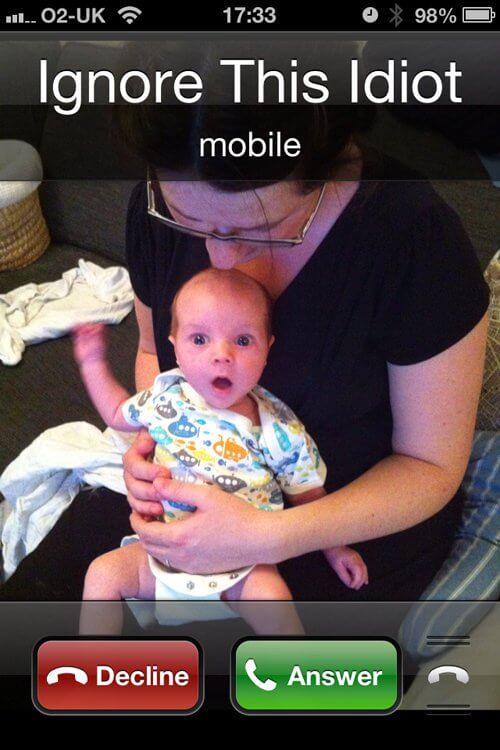
بلاک کردن شماره های ناشناس در آیفون
اما در برخی از شرایط ممکن است تماسهایی مزاحمی دریافت کنید که در آنها شماره فرد تماس گیرنده مشخص نباشد. در این نوع تماسها عموما عبارتهایی همچون No Caller ID یا Unknown Caller نمایش داده میشود. جالب است بدانید که افراد با استفاده از منوی تنظیمات گوشی خود قادر به مخفی یا پنهان کردن شماره تماس خود هستند. هنگامی که یک فرد به این صورت شماره تماس خود را مخفی کند، حتی اگر شماره وی در آیفونتان بلاک شده باشد هم تماس وی برقرار میشود چرا که آیفون شما قادر به تشخیص شماره وی نخواهد بود.
بیشتر بخوانید: تعمیرات آیفون XS Max اپل
بنابراین پنهان یا مخفی کردن شماره تماس (Caller ID) یکی از روشهای موجود به منظور دور زدن بلاک شدن در آیفونها محسوب میشود. به منظور کسب اطلاعات بیشتر در رابطه با این موضوع، توصیه میکنیم که مقاله “آموزش تماس گرفتن با آیفونی که بلاکتان کرده است” را مطالعه کنید. بلاک کردن شمارههایی که نامشخص هستند در آیفونهای اپل امکانپذیر است. بدین منظور هم میتوانید از دو روش مختلف استفاده کنید که در ادامه هر دو روش مورد نظر را برای شما عزیزان شرح میدهیم.
روش اول: استفاده از اپلیکیشنهایی نظیر Call Bliss
اپلیکیشنهای خاصی در اپ استور (App Store) موجود هستند که با استفاده از آنها میتوانید تمام تماسهای ناشناس دریافتی را بلاک کنید. منظور از تماسهای ناشناس، تماسهایی است که حاوی عباراتی همچون Unknown Number، No Caller ID، Hidden Number و سایر موارد این چنینی میشود. اپلیکیشنهایی نظیر Call Bliss، CIA و بسیاری دیگر از اپلیکیشنها به راحتی این امکان را فراهم میکنند که از برقراری تماسهای این چنینی با آیفون شما جلوگیری شود. دقت داشته باشید که برنامه CIA یک برنامه رایگان است، بنابراین گزینه بهتری برای انتخاب محسوب میشود.
روش دوم: استفاده از حالت Do Not Disturb آیفون
روش دومی که بدون نیاز به نصب هیچ اپلیکیشن ثانویهای میتوانید از آن به منظور بلاک کردن شماره های مخفی و ناشناس استفاده کنید مربوط به فعال سازی حالت Do Not Disturb آیفون میشود. حالت Do Not Disturb آیفون حالتی است که با فعال سازی آن دریافت تماس از سوی دیگران غیر ممکن میشود. در بخش تنظیمات این حالت یک گزینه تحت عنوان Allow Call From قرار دارد که با استفاده از آن میتوانید برای برقراری تماس برخی از افراد مد نظرتان استثنا قائل شوید.
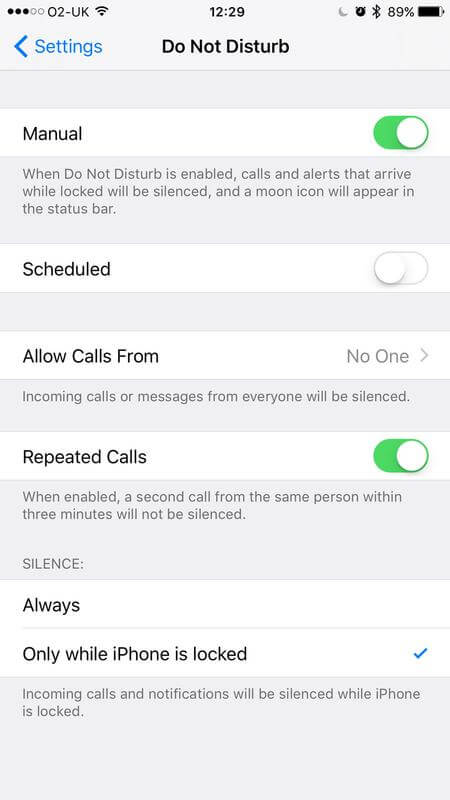
میتوانید تنظیمات این بخش را بر روی حالت All Contacts قرار دهید و به این صورت با فعال بودن حالت Do Not Disturb تنها افرادی که شماره آنها در لیست مخاطبین دستگاهتان ذخیره شده باشد قادر به برقراری تماس با شما میشوند. بنابراین هیچ فرد ناشناسی که شماره تماس خود را مخفی کرده باشد قادر به برقراری تماس با شما نخواهد بود. به منظور کسب اطلاعات بیشتر در مورد این قابلیت و نحوه عملکرد آن، توصیه میکنیم که به مطالعه مقاله “با حالت Do Not Disturb آیفون و نحوه عملکرد آن آشنا شوید” بپردازید.
بیشتر بخوانید: تعمیر یا تعویض تاچ ال سی دی iPhone SE 2020
جمعبندی
همانطور که مشاهده کردید در این مقاله به آموزش روشهای بلاک کردن شماره تلفن در آیفون های اپل پرداختیم. چنانچه در رابطه با هر یک از بخشها و مراحل شرح داده شده نیاز به توضیحات بیشتری داشتید، میتوانید از طریق شمارههای موجود با کارشناسان واحد پشتیبانی موبایل کمک تماس حاصل کنید و از آنها راهنمایی دقیقتری بخواهید.
بیشتر بخوانید:























نظرات کاربران (0) ارسال نظر